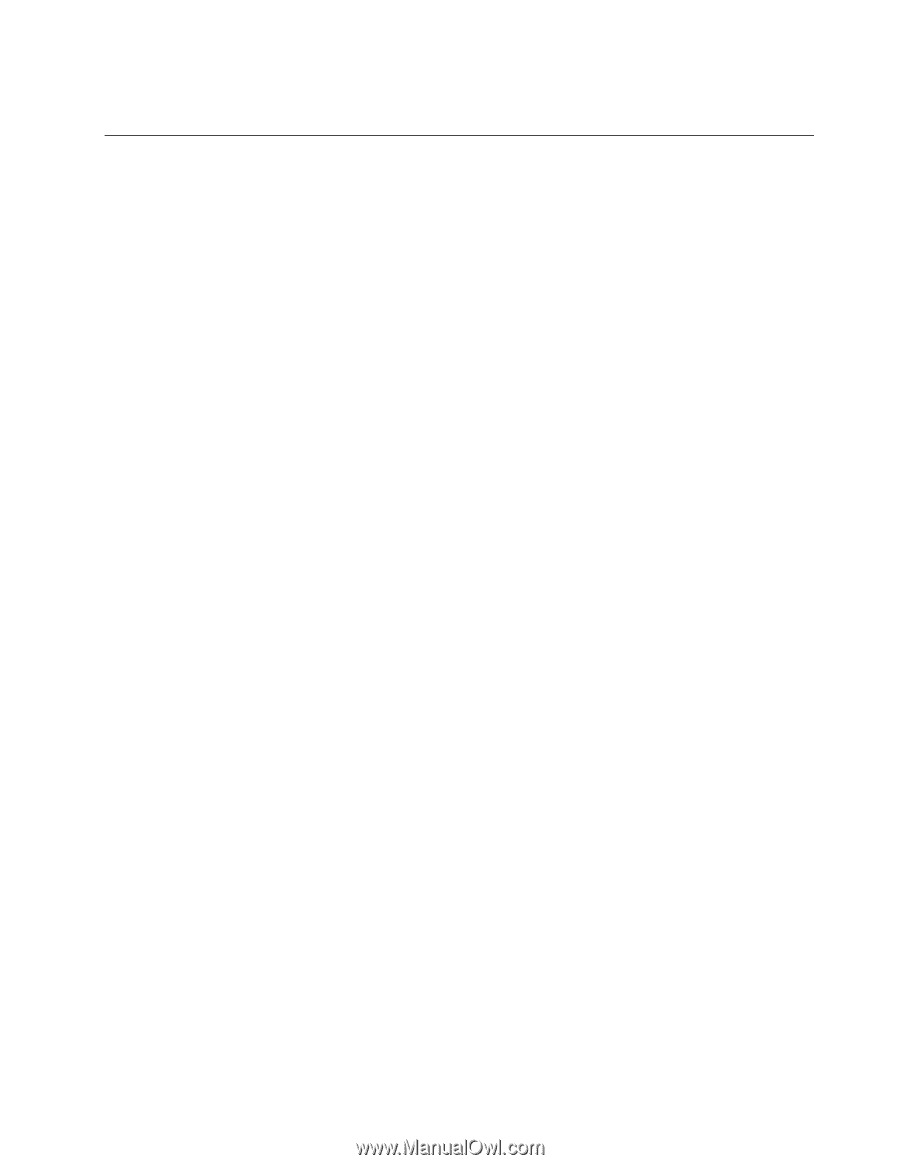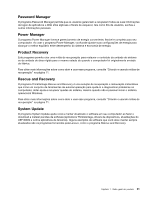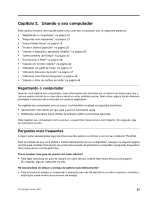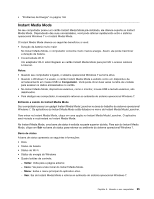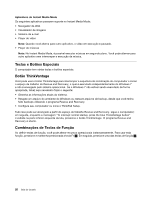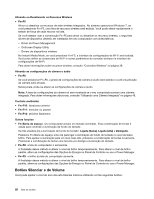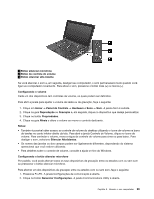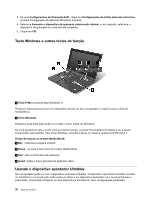Lenovo ThinkPad X1 (Brazilan Portuguese) User Guide - Page 43
Instant Media Mode
 |
View all Lenovo ThinkPad X1 manuals
Add to My Manuals
Save this manual to your list of manuals |
Page 43 highlights
• "Problemas de Energia" na página 146 Instant Media Mode Se seu computador possui um cartão Instant Media Mode pré-instalado, ele oferece suporte ao Instant Media Mode. Dependendo das suas necessidades, você pode alternar rapidamente entre o sistema operacional Windows 7 e o Instant Media Mode. O Instant Media Mode oferece os seguintes benefícios a você: • Duração da bateria muito maior No Instant Media Mode, o computador consome muito menos energia. Assim, ele pode maximizar a duração da bateria. • Conectividade Wi-Fi Um adaptador Wi-Fi está integrado ao cartão Instant Media Mode para permitir o acesso wireless à Internet. Notas: • Quando seu computador é ligado, o sistema operacional Windows 7 se torna ativo. • Quando o Windows 7 é usado, o cartão Instant Media Mode é exibido como um dispositivo de armazenamento em massa USB no Computador. Você pode clicar duas vezes na letra da unidade para acessar os dados armazenados no cartão. • No Instant Media Mode, dispositivos externos, como o monitor, mouse USB e teclado externos, são desativados. • Para desligar seu computador, é necessário retornar ao ambiente do sistema operacional Windows 7. Entrando e saindo do Instant Media Mode Seu computador possui um gadget Instant Media Mode Launcher na área de trabalho do sistema operacional Windows 7. Os aplicativos do Instant Media Mode estão listados no menu do Instant Media Mode Launcher. Para entrar no Instant Media Mode, clique em uma opção no Instant Media Mode Launcher. O aplicativo será iniciado e você estará no Instant Media Mode. No Instant Media Mode, uma barra de status é exibida na parte superior da tela. Para sair do Instant Media Mode, clique em Sair na barra de status para retornar ao ambiente do sistema operacional Windows 7. Barra de status A barra de status apresenta as seguintes informações: • Hora • Status da bateria • Status de Wi-Fi • Status de energia do Windows • Quatro botões de controle: - Voltar: Volta para a página anterior. - Início: Vai para a tela inicial do Instant Media Mode. - Menu: Exibe o menu principal do aplicativo ativo. - Sair: Sai do Instant Media Mode e retorna ao ambiente do sistema operacional Windows 7. Capítulo 2. Usando o seu computador 25